笔记本电脑是大家日常经常要用到的电子产品,键盘是它的基本组成部分,但是有些win10用户遇到了键盘全部没反应、操作无法进行的情况,应该怎么办呢?大家先执行msconfig指令,然后在常规选项卡中找到选择性启动,在其中取消勾选加载启动项,之后在服务选项卡中勾选左下角那个项并选择全部禁用就可以了。
win10笔记本键盘全部没反应怎么办:
1、首先按win+r打开运行窗口,输入msconfig,点击确定。
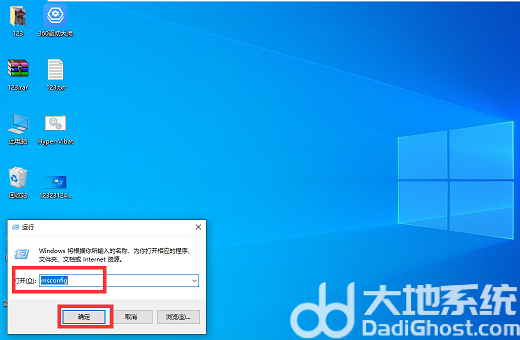
2、在弹出的窗口中,点击常规选项卡,点击有选择的启动。
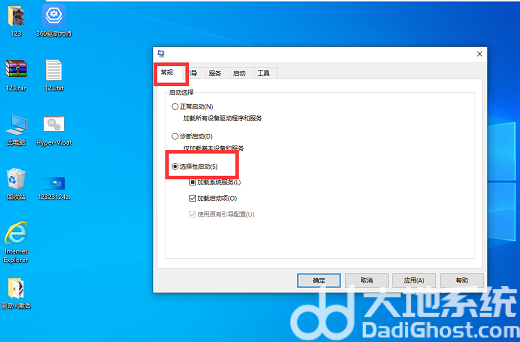
3、在下方选项中,取消勾选加载启动项。
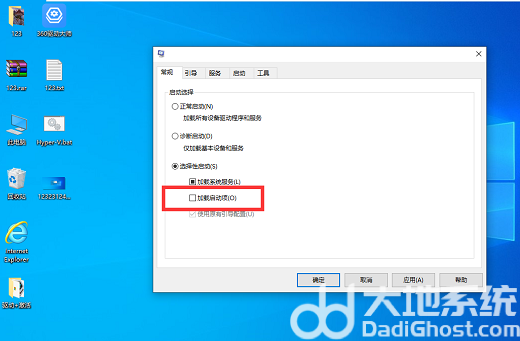
4、点击服务选项,勾选左下角的隐藏所有Microsoft后,点击全部禁用。
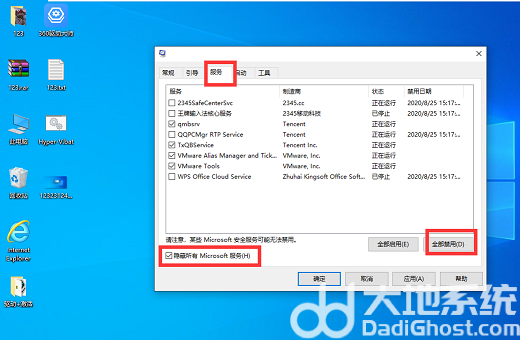
5、最后重启电脑即可。
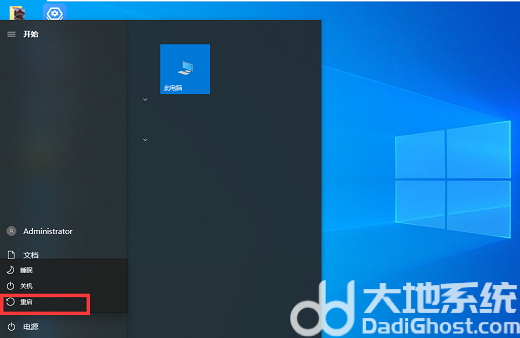
以上就是win10笔记本键盘全部没反应修复办法的全部内容,如果你有这方面的困惑,希望这篇文章能够帮你解决。